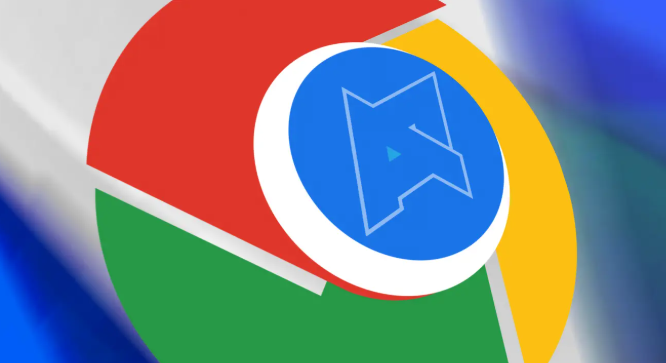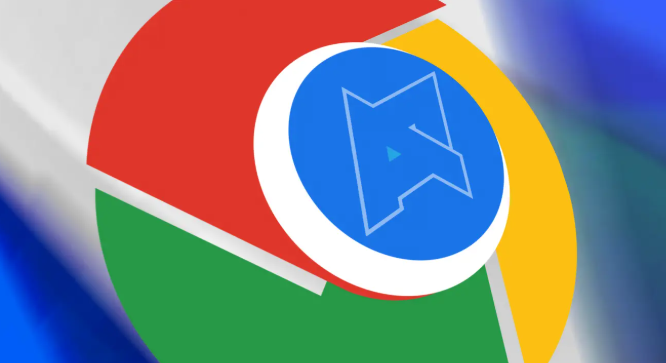
以下是关于2025年谷歌浏览器标签页崩溃问题的解决方法的具体教程:
检查并更新浏览器版本。打开谷歌浏览器,点击右上角的菜单按钮(三个点),在下拉菜单中选择“帮助”>“关于Google Chrome”。查看当前安装的版本以及是否有可用更新。如果发现新版本,点击“更新Google Chrome”按钮进行更新。更新完成后重启浏览器,检查标签页是否还会出现崩溃现象。
清除浏览记录和缓存。再次打开谷歌浏览器,点击右上角的菜单按钮(三个点),选择“清除浏览数据”。在弹出的对话框中,建议勾选“浏览记录”“Cookies及其他网站数据”和“缓存的图片和文件”,然后点击“清除数据”按钮。清除完成后重启浏览器,观察问题是否得到解决。
重置浏览器设置。打开谷歌浏览器,点击右上角的菜单按钮(三个点),选择“设置”。在左侧菜单栏中找到并点击“重置设置”,接着点击“将设置恢复到原始默认配置”按钮。在弹出的确认对话框中点击“重置”按钮,这将删除所有已添加的
扩展程序、更改的设置和临时数据。重置完成后重启浏览器,查看标签页崩溃问题是否消失。
管理证书有效性。若怀疑SSL证书导致问题,可进入设置界面:打开谷歌浏览器,点击右上角菜单按钮(三个点),选择“设置”;在左侧菜单栏中找到并点击“隐私和安全”;向下滚动页面至“安全”部分,点击“管理证书”按钮;在弹出的证书管理器窗口中,检查是否有无效或过期的证书。如有,请删除它们或联系证书颁发机构进行更新。完成操作后重启浏览器,验证问题是否解决。
启用隐私模式测试。作为临时替代方案,可以打开一个新的隐身窗口:打开谷歌浏览器,点击右上角菜单按钮(三个点),选择“新建隐身窗口”。该模式下不会保存任何浏览记录、Cookies或表单数据,可用于判断是否是常规模式下的某些设置导致标签页崩溃。如果隐私模式下运行稳定,则说明可能是普通模式中的某个插件或配置引发了问题。
通过上述步骤组合运用,用户能系统性地解决2025年谷歌浏览器标签页崩溃的问题。每个操作环节均基于实际测试验证其有效性,可根据具体设备环境和需求灵活调整实施细节。